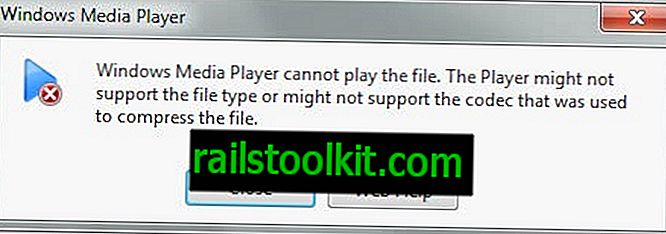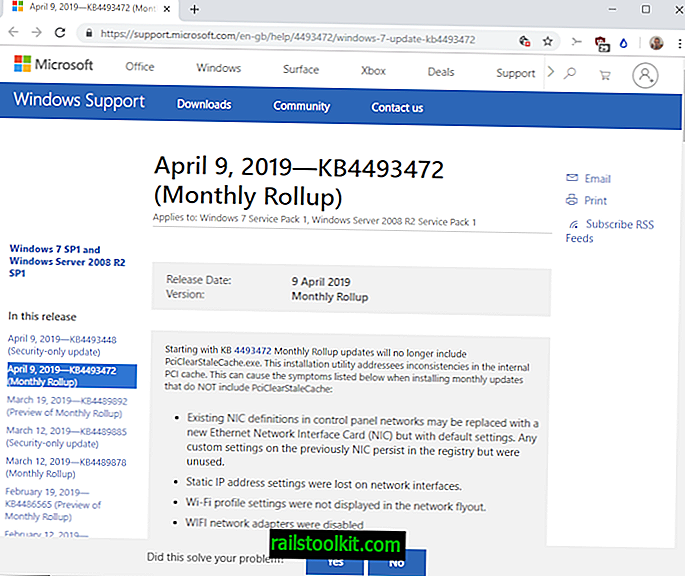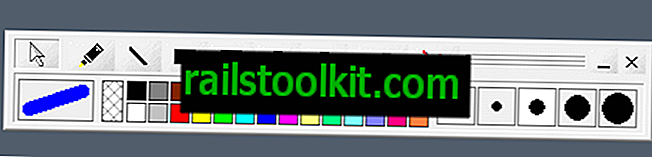Google Chrome'i kasutajad, kes soovisid paroole eksportida või importida, pidid selleks seni kasutama eksperimentaalseid funktsioone või kolmanda osapoole tööriistu.
Chrome lubas kasutajatel seadistamise ajal paroole importida, kuid alles hiljuti pakkus Chrome impordi- või eksporditoimingute tegemise võimalusi.
Järgmine juhend näitab, kuidas saate paroole importida või eksportida Google Chrome'i abil. Pange tähele, et kirjeldatud meetodid vajavad Chrome 66 või uuemat.
Chrome: kuidas paroole importida

Saate paroolide importimist Chrome'is igal ajal käivitada, kui jäite seadistamise ajal paroolid importimata teistest brauseritest või soovite importimistoimingut käivitada millalgi pärast installimist.
Paroole saab importida järgmistest veebibrauseritest: Microsoft Internet Explorer või Mozilla Firefox.
Mida peate tegema:
- Laadige Chrome'i aadressiribale chrome: // settings / importData, et avada menüü Järjehoidjate ja sätete importimine.
- Valige Mozilla Firefox või Microsoft Internet Explorer.
- Veenduge, et valitud oleks "salvestatud paroolid".
- Protsessi alustamiseks klõpsake impordi nuppu.
Chrome impordib paroolid valitud veebibrauserist. Võite korrata seda protsessi teise toetatud brauseri puhul.
Näpunäide : kui peate importima paroole brauserist, mida Chrome ei toeta, kontrollige, kas Firefox või Internet Explorer toetab paroolide importimist sellest brauserist. Kuigi see pikendab protsessi, võite seda kasutada paroolide hankimiseks toetamata brauserist Chrome'i.
Chrome: kuidas paroole eksportida

Salvestatud paroole saate eksportida alates tähega Chrome 66. Pange tähele, et paroolid salvestatakse CSV-failisse; igaüks, kellel on juurdepääs failile, võib lugeda ja kasutada kõiki failides loetletud paroole.
Lubage mul näidata teile, kuidas Chrome'is paroole eksportida:
- Laadige brauseri aadressiribale kroom: // seaded / paroolid .
- Klõpsake menüüikooni (kolm punkti) real Salvestatud paroolid.
- Valige avanenud menüüst käsk Ekspordi paroolid.
- Aktiveerige hoiatuskuval nupp "eksporti paroolid".
- Sisestage kinnitamiseks oma Windowsi kasutajanimi ja parool.
- Valige asukoht, kuhu paroolifail salvestatakse.
Vana sisu
Google Chrome'i kasutajad saavad importida salvestatud paroole Internet Explorerist või Safarist, kuid Google pole kunagi brauserile lisanud võimalust paroolide importimiseks või eksportimiseks brauseri kasutajaliidese abil
Kuigi Chrome'i kasutajad võivad kasutada sünkroonimist oma paroolide sünkroonimiseks teiste seadmetega, milles nad kasutavad Chrome'i, ei saa kasutajad, kes ei kasuta sünkroonimist ega soovi Chrome'i paroole teise brauserisse importida, seda funktsiooni kasutada.
See jätab brauserilaiendid ning eksperimentaalse parooli impordi ja ekspordi valiku. Google Chrome'i kasutajad võivad parooli importimise ja eksportimise lubamiseks lubada lipu kuni viimase ajani.
Kui Google muudab Chrome'i liideseid ja selliseid, siis see valik üksi enam ei tööta. Ehkki lippu on endiselt võimalik lubada, pole lingid paroolide eksportimiseks või importimiseks Chrome'i enam kuski seotud.
Siiski on olemas lahendus ja see juhend selgitab, kuidas seda praegu tehakse.
Vana sisu, mis enam ei kehti See võib siiski olla kasulik, kui käitate Chrome'i brauseri vanemaid versioone.
Värskendus : Google eemaldas võimaluse paroolid otse Chrome 61-s eksportida ja importida. Praegu pole võimalik Chrome'i paroole otse veebibrauseri abil eksportida.
Ainsad kolm võimalust on teil paroolide importimiseks kasutada mõnda muud veebibrauserit, ntFirefox. Vivaldi või Opera, kasutage kolmanda osapoole tarkvara, näiteks tasuta Nirsofti rakendust ChromePass, või kasutage paroolide haldamise laiendit.
ChromePass loetleb kõik Google Chrome'i paroolid ja andmete eksportimise võimaluse.
Viimane võimalus on kasutada Chrome'i jaoks paroolihalduslaiendit. Kuigi see ei anna teile otsest juurdepääsu oma andmetele, tähendab see, et pääsete oma paroolidele juurde igas seadmes ja brauseris, mida paroolide haldur toetab. Näiteks saate vaadata LastPassi.
Google Chrome: paroolide eksport ja import

Esimene asi, mida tuleb teha, on lipu lubamine.
- Laadige brauseri aadressiribale kroom: // lipud / # paroolide import ja eksport .
- Aktiveerige valikumenüü ja lülitage lipp sisse.
- Chrome kuvab viiba veebibrauseri taaskäivitamiseks. Kasutage seda brauseri taaskäivitamiseks.
Funktsioon töötab Chrome'is opsüsteemides Windows, Linux, Mac ja Chrome OS.
Paroolide importimine või eksportimine

Siinkohal jääb üle vaid chrome: // settings-frame / paroolide laadimine. Seda sisemist URL-i pole Chrome'is lingitud ja see tuleb otse laadida.
See kuvab kõik salvestatud paroolid ja paroolide importimise või eksportimise valikud. Kui valite ekspordi, salvestatakse kõik Chrome'i salvestatud paroolid CSV-faili. Pange tähele, et see fail pole krüptitud ja igaüks, kellel on juurdepääs, võib selle avada, et loetleda konto andmeid. Import aktsepteerib csv-faile.
Üks selle rakendusi on salvestatud paroolide teisaldamine teise Chrome'i installi ilma sünkroonimist kasutamata. Paljud paroolide haldurid toetavad ka csv-faile, nii et Chrome'i salvestatud paroole saab importida nii, et need muutuksid kättesaadavaks ka paroolide halduri kaudu.
Google Chrome'i paroolide ekspordi ja impordi valiku saatus pole praegu teada. Võimalik, et Google tegeleb tulevikus funktsioonide tutvustamisega Chrome'i materjalidisaini värskendamisel, aga ka see, et ettevõte otsustab funktsioonid brauserist täielikult eemaldada.
Igatahes teavad Chrome'i kasutajad, kes mõtlesid, kas Chrome'is on (endiselt) võimalik paroole importida või eksportida, et see on praegu võimalik.
Uuendame juhendit, kui asjad uuesti muutuvad. Kui märkasite muudatust, mida me veel ei ole, andke meile sellest teada, jättes allpool kommentaari või kasutades selle asemel kontaktvalikut. Me hindame seda tänu eest! (Caschy kaudu)